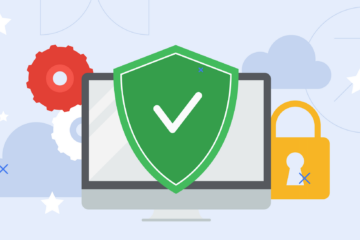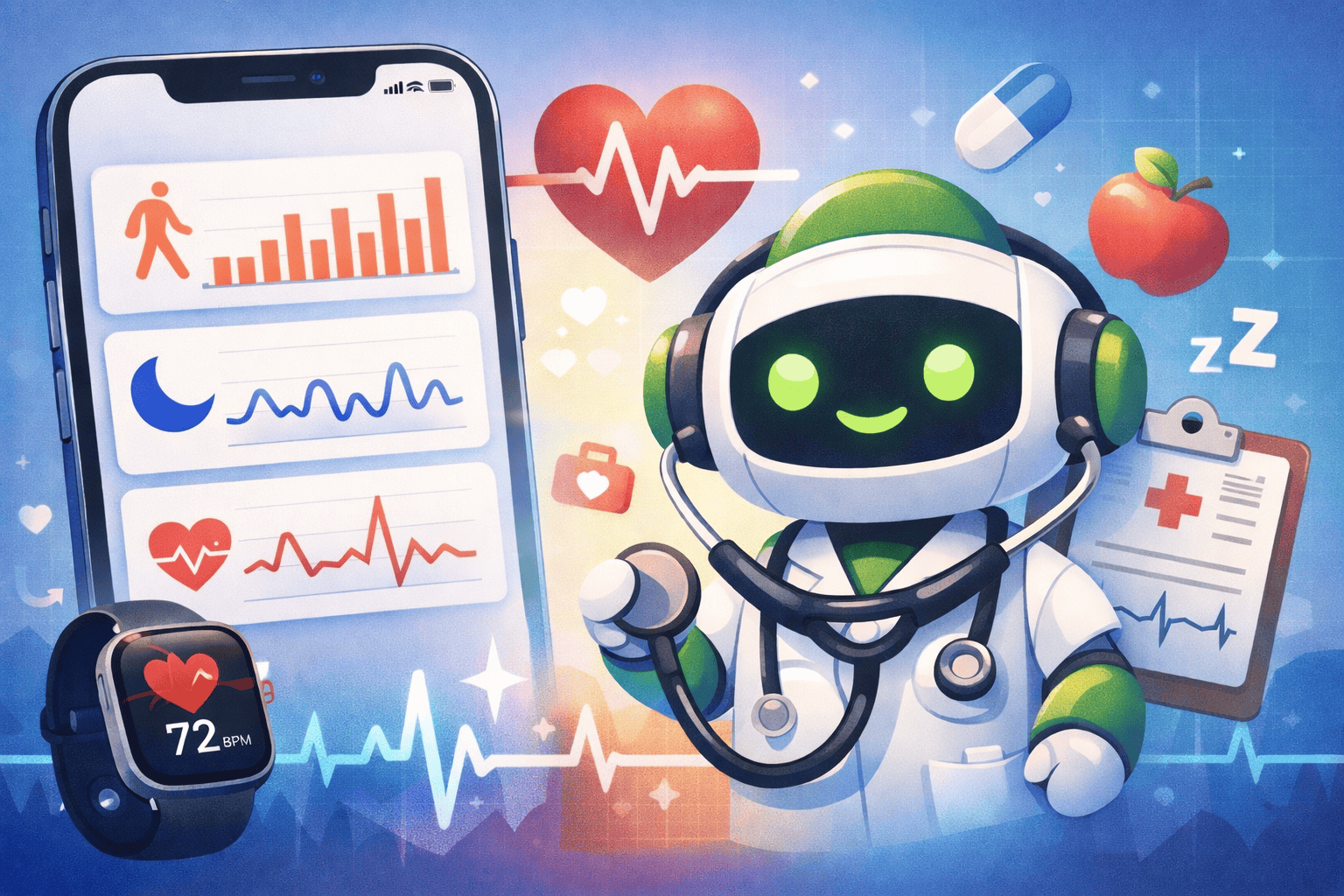Конфиденциальность ваших фотографий и видео — это, пожалуй, не менее важно, чем не дать в руки злоумышленников данные кредитных карт. Достаточно вспомнить многочисленные скандалы с утечкой фото в сеть. Да и ваше хранилище снимков — это ваша личная жизнь, пускать в которую каждого встречного не самая лучшая идея. Сейчас мы вам расскажем, как спрятать фото так, чтобы их не увидели те, кому не надо.

Стоит заметить, что некоторые производители смартфонов на Android предоставляют эту функцию «из коробки». К тому же какое-то время назад мы рассматривали отдельно программы для сокрытия файлов. Но сейчас мы разбираемся с тем, как скрывать фото и видео из галереи при помощи сторонних приложений.
AppLock
AppLock оснащен различными функциями с собственным безопасным браузером файлов и защищенным хранилищем данных. После загрузки программы, вы можете установить пароль на это приложение и опции «маскировки» — программа может мимикрировать под браузер, программу для проверки батареи и так далее. В самой программе вы найдете 2 вкладки: фото и видео. Нажав на значок «+» в правом нижнем углу, вы сможете добавить фотографии или видео из вашей галареи. После перемещения в AppLock, в галерее добавленные фото доступны уже не будут.
Calc vault
Мы уже рассказывали об этой программе. Она очень похожа на предыдущую, но имеет пару отличий. Во-первых, исходя из названия, программа маскируется под калькулятор. Во-вторых, пароль тут можно использовать куда более сложный (от 4 до 12 символов). Ну и в-третьих, тут имеется функция блокировки отдельных приложений. Для этого нажмите на кнопку «Заблокировать приложение», выберите его из списка и заблокируйте доступ к нему. Добавление фото в список блокировки осуществляется аналогично предыдущей программе.
Маx App locker
Тоже очень похожая на две предыдущие программа. Также имеет функцию блокировки отдельных приложений, но реализована она более удобно, чем в предыдущем экземпляре. После загрузки программы вам также потребуется установить пароль. Также следует зарегистрировать электронный ящик на случай, если вы этот пароль забудете. Значок «+» в правом нижнем углу добавляет фотографии и видео из галереи в хранилище. После нажатия кнопки «Скрыть» ваши изображения будут успешно перемещены из галереи в хранилище.
Еще больше материалов из мира Android вы можете найти в нашем канале в Телеграм.